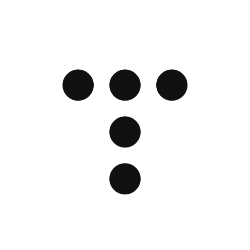
Tistory Favicon 변경 방법
파비콘 변경 전/후 비교
티스토리 블로그의 파비콘을 바꾸는 방법에 대해 알아보겠습니다. 파비콘이란, 인터넷 웹 브라우저의 주소창에 표시되는 웹사이트나 웹페이지를 대표하는 아이콘을 의미합니다. 티스토리에서 기본적으로 제공하는 티스토리 블로그의 파비콘은 아래와 같습니다.

그리고 다음은, 파비콘을 제가 원하는 모양으로 변경한 뒤의 결과물입니다.

먼저 파비콘을 변경하기에 앞서, 원하는 파비콘을 제작해야 합니다. 파비콘은 ico라는 확장자를 사용하는데, ico 파일을 만드는 방법은 간단합니다. 먼저, 원하는 png 파일을 찾은 뒤, png 파일을 ico 파일로 변환해주면 됩니다. 파일 변환은 파비콘 제작 웹사이트에서 진행하시면 되고, 회원가입 없이 무료로 사용할 수 있는 웹사이트를 소개해드리겠습니다.
무료 파비콘 제작 웹사이트
다음은 무료로 png 파일을 파비콘 파일인 ico 확장자로 변환해주는 웹사이트입니다. 파비콘으로 사용하고자 하는 png 파일을 찾으셨다면 다음 웹사이트를 방문해 아래 PNG → ICO 버튼을 누른 뒤, png 파일을 업로드해주세요.
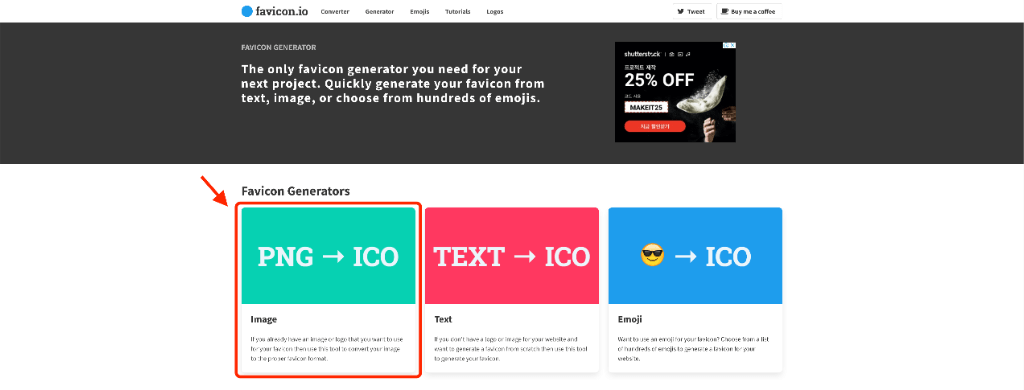
Favicon.io - The Ultimate Favicon Generator (Free)
With Favicon.io you can quickly generate a favicon for your website for free!
favicon.io
티스토리 블로그 관리 설정 변경
favicon_io zip 파일을 다운로드하여 압축을 풀면, 사이즈별 png 파일들과 함께 ico 파일을 확인하실 수 있습니다. 그럼 파비콘을 바꾸고자 하는 티스토리 블로그의 관리자 창으로 이동하신 뒤, 메뉴바의 제일 하단에 있는 [관리] > [블로그]를 클릭합니다.
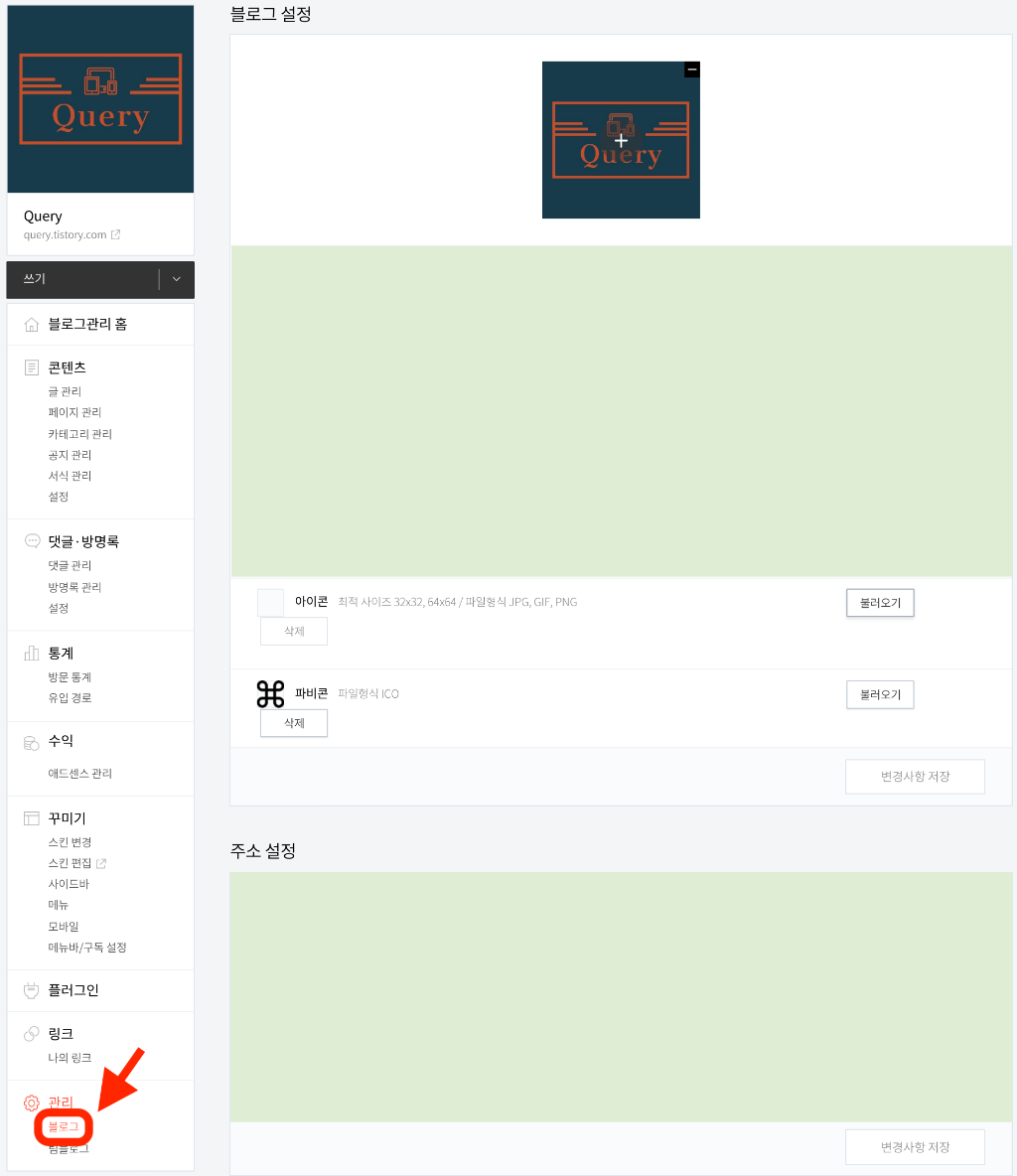
그럼 아래 사진과 같이 파비콘이라고 적힌 부분을 확인하실 수 있으며, 불러오기를 누르신 뒤, 방금 생성한 ico 파일을 업로드해주시면 됩니다.

지금까지 티스토리 블로그의 파비콘을 커스터마이징 하는 방법에 대해 알아보았습니다. 그럼 지금 바로, 본인 웹사이트의 콘텐츠와 어울리는 파비콘으로 변경해보세요.